如何在CAD中插入图片及去除边线.docx
《如何在CAD中插入图片及去除边线.docx》由会员分享,可在线阅读,更多相关《如何在CAD中插入图片及去除边线.docx(7页珍藏版)》请在冰豆网上搜索。
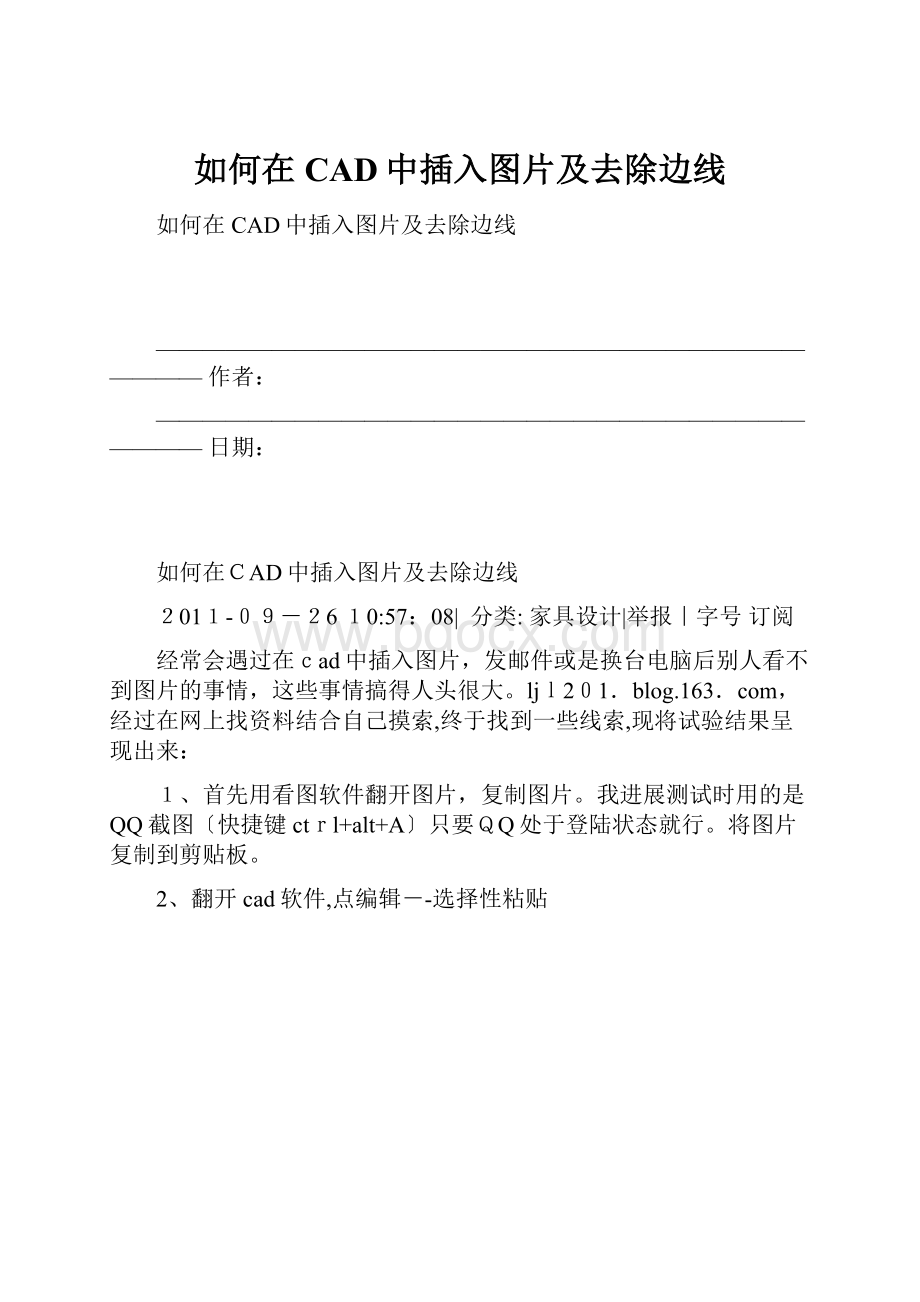
如何在CAD中插入图片及去除边线
如何在CAD中插入图片及去除边线
————————————————————————————————作者:
————————————————————————————————日期:
如何在CAD中插入图片及去除边线
2011-09-2610:
57:
08| 分类:
家具设计|举报|字号 订阅
经常会遇过在cad中插入图片,发邮件或是换台电脑后别人看不到图片的事情,这些事情搞得人头很大。
ljl201.blog.163.com,经过在网上找资料结合自己摸索,终于找到一些线索,现将试验结果呈现出来:
1、首先用看图软件翻开图片,复制图片。
我进展测试时用的是QQ截图〔快捷键ctrl+alt+A〕只要QQ处于登陆状态就行。
将图片复制到剪贴板。
2、翻开cad软件,点编辑--选择性粘贴
3、此时会有3个选项,以下分别讨论:
4、按以上三个选项分别进展粘贴操作结果如下:
这时能明显看出用图像图元方式粘进来的图会清晰一些
5、图片转换:
先点选第一张图,在图片上点右键〔自己调过右键的童鞋请恢复回原始设置〕出现菜单:
6、选择转换后,又有二个选项,我选了第2个。
〔结果貌似与第1个没有太大的区别):
7、点确定,第一张图转换完毕。
8、 以此类推,到第2个以位图方式粘贴的图也完成。
、、ljl201.blog.163、、、、、、注意,到第3个以图像图元方式粘贴进来的图这时出了问题:
无论如何也找不到OLE那条命令了。
因此没有方法进展以后的操作。
9、将文件保存。
发送邮件到另一台电脑上进展结果测试:
10、结果公布:
以设备独立位图、位图方式粘贴的图片经过文件传输后不会丧失,以图像图元方式粘贴的图片传输后会丧失。
题外之话:
有兴趣的高手希望能解决以下问题。
最头痛的问题来了,在另外一个文件中以同样的方法进展操作结果居然如下:
研究了一上午,不知道是哪个参数或是系统变量被设置了,没有头绪,
搞不掂这事了、、、、、、、、、、、
而在布局里面却能操作正常。
CAD里插入的图片如何去掉边线(以下来自网络,未经本人测试〕
关闭光栅图边框,可用命令imageframe,OFF。
修改>对象>图像>边框,然后把数值设置为0或2就可以了,设为0的话,对象不能进展选择,可以打印,选择2的话,对象可以选择,不打印,不过2的设置好似要到2005以后的版本才有!
!
还有,你直接可以用命令“imageframe〞命令就可以设置了!